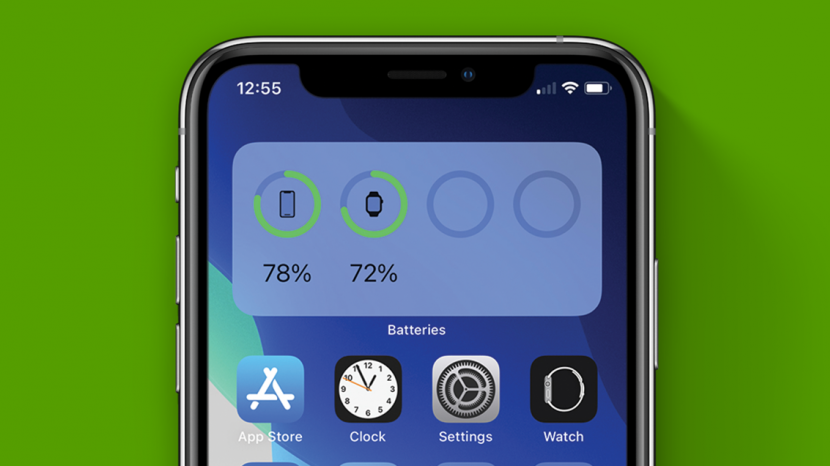
هل أداة البطارية الافتراضية بهاتفك صغيرة جدًا أو تفتقد معلومات النسبة المئوية؟ إذا كنت تتساءل عن كيفية تشغيل النسبة المئوية للبطارية على جهاز iPhone ، فإن هذا الدليل التفصيلي يرشدك خلال العملية. في بضع نقرات فقط ، ستتمكن من اختيار الإصدار المفضل لديك من هذه الأداة وإبقاء حالة البطارية مرئية دائمًا على شاشتك الرئيسية أو عرض اليوم.
متعلق ب: iOS 14 استنزاف عمر بطارية iPhone الخاص بك؟ 13 طريقة لحفظ البطارية على جهاز iPhone الخاص بك
كيفية إضافة نسبة البطارية إلى القطعة iPhone
إذا كان جهاز iPhone يعمل بنظام iOS 14 ، فمن المحتمل أنك لاحظت بالفعل أداة البطارية الافتراضية في عرض اليوم. بينما يحبها بعض المستخدمين ، يفضل البعض الآخر أداة أكبر تعرض أيضًا النسب المئوية للبطارية بالضبط.
والخبر السار هو أنه يمكنك تخصيص أداة البطارية. إذا كنت تفضل أداة أكبر يسهل رؤيتها وتعرض معلومات النسبة المئوية في لمحة ، فمن السهل إزالة الأداة الافتراضية وإضافة الإصدار المفضل لديك.
لحذف أداة البطارية الافتراضية:
- منك الشاشة الرئيسية، اسحب لليمين للوصول إلى ملف عرض اليوم.
- اضغط على يحرر الزر الموجود أسفل الشاشة أو اضغط مطولاً في أي مكان في "عرض اليوم".


- عندما تبدأ الأدوات في الاهتزاز ، انقر فوق - أيقونة لإزالة القطعة الافتراضية للبطارية والتحقق باختيار يزيل على شاشة التأكيد.
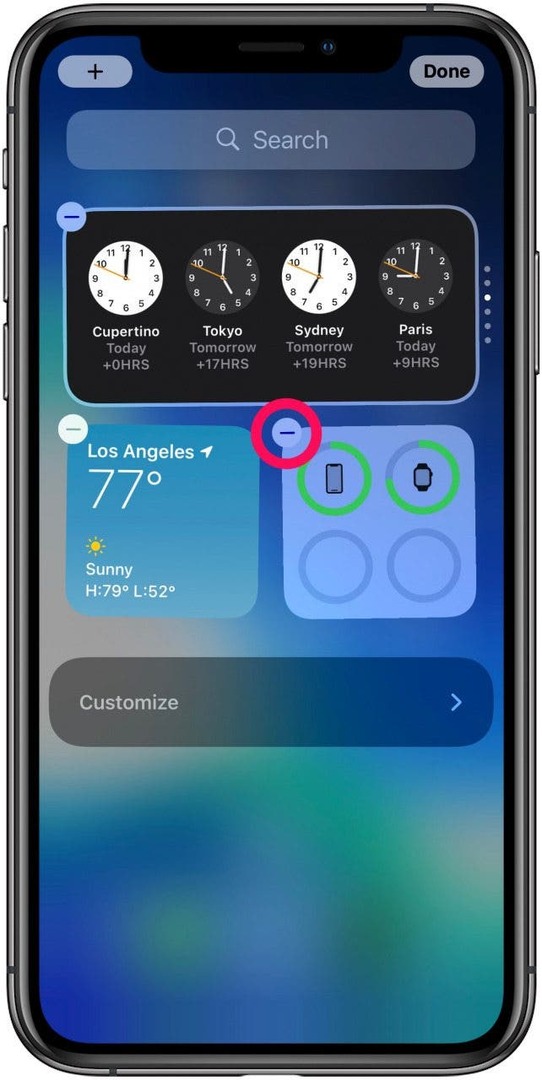
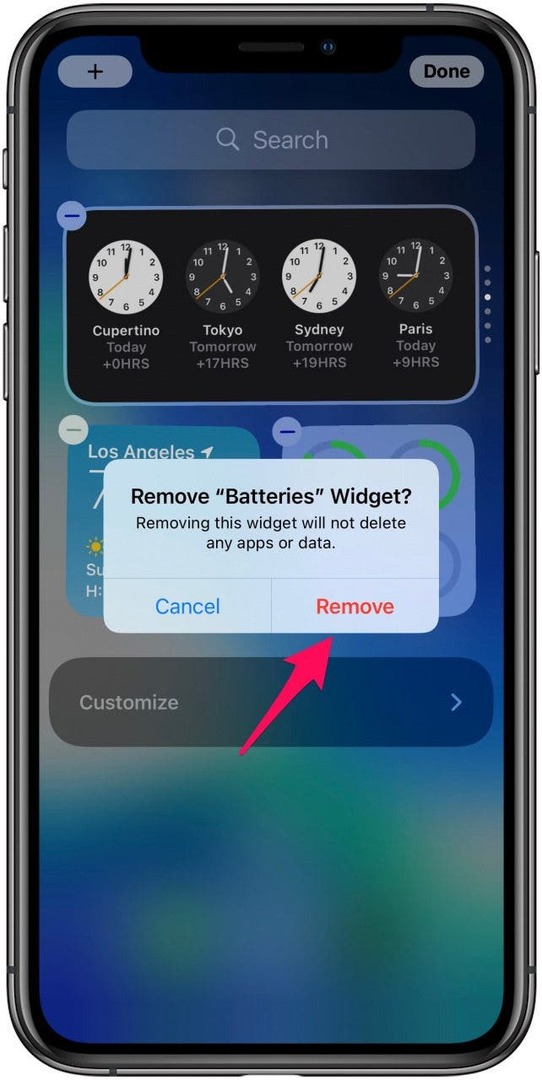
- مقبض منتهي.
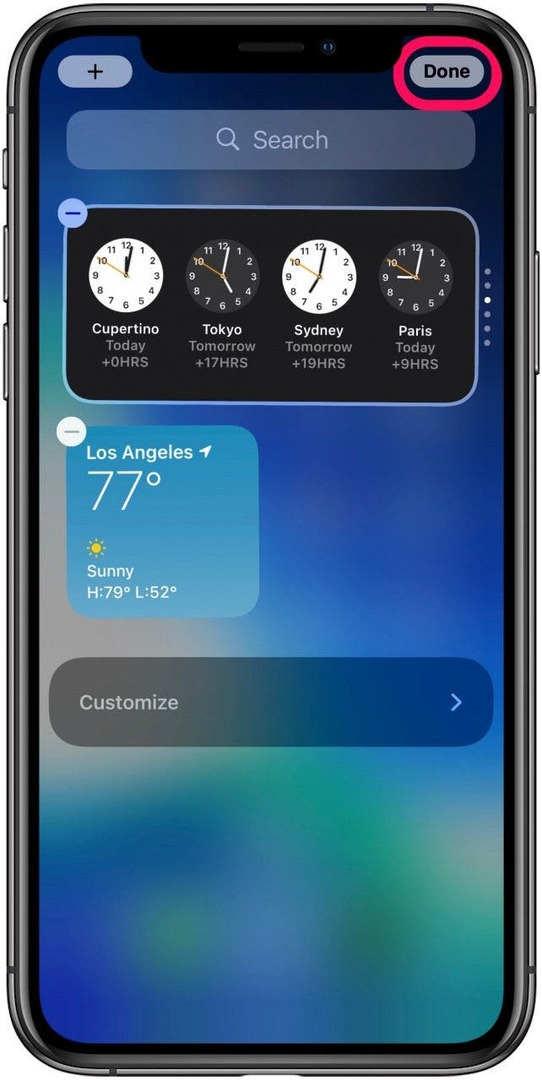
لإعادة إضافة أداة البطارية:
- منك عرض اليوم، صنبور يحرر في الجزء السفلي أو الضغط لفترة طويلة في أي مكان على الشاشة.
- عندما تبدأ الأدوات في الاهتزاز ، انقر فوق + علامة في الجزء العلوي الأيسر من الشاشة لإضافة أدوات.
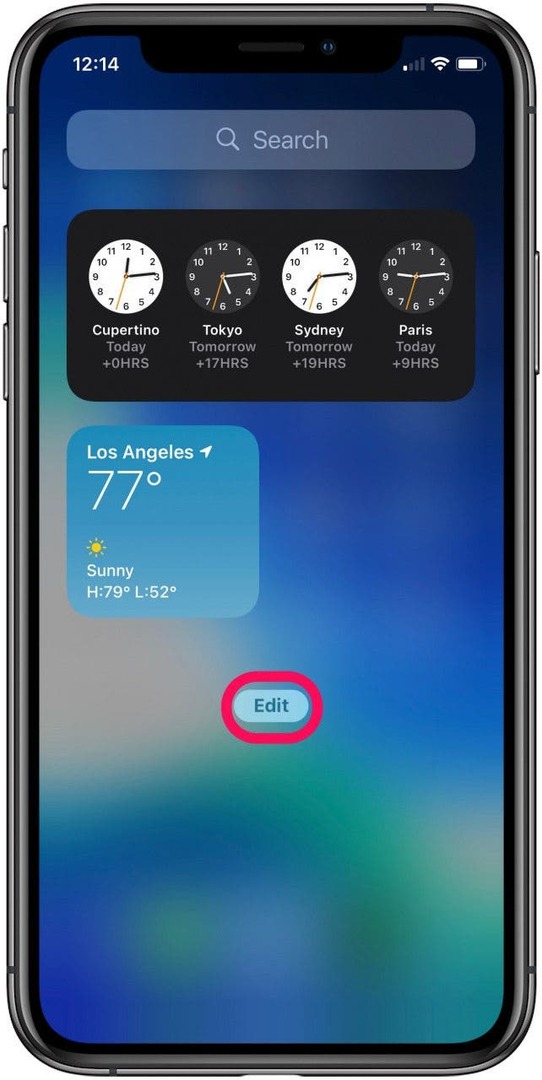
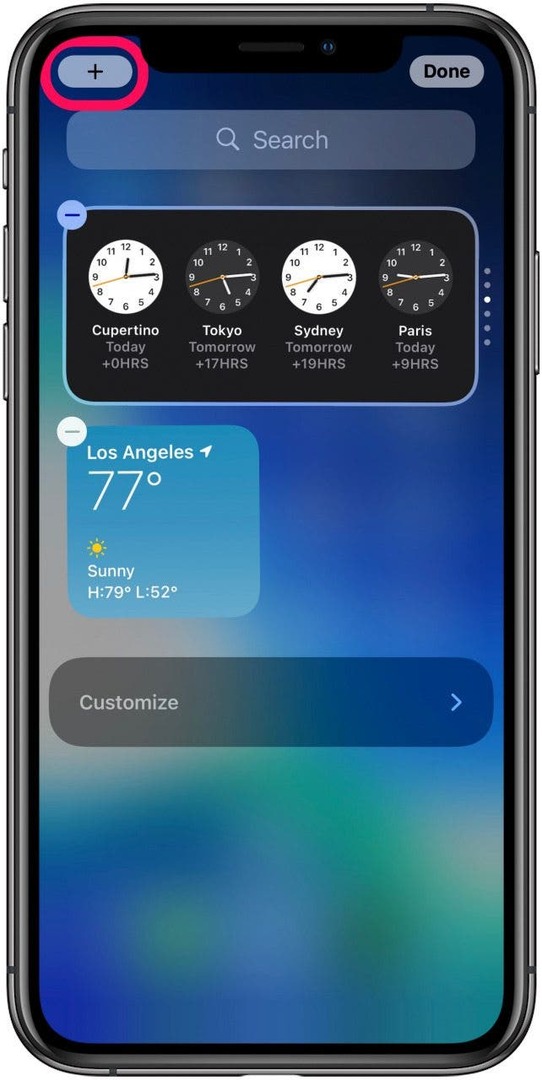
- على ال أدوات البحث الشاشة ، قم بالتمرير لأسفل إلى بطاريات أو اكتبه في أداة البحث.

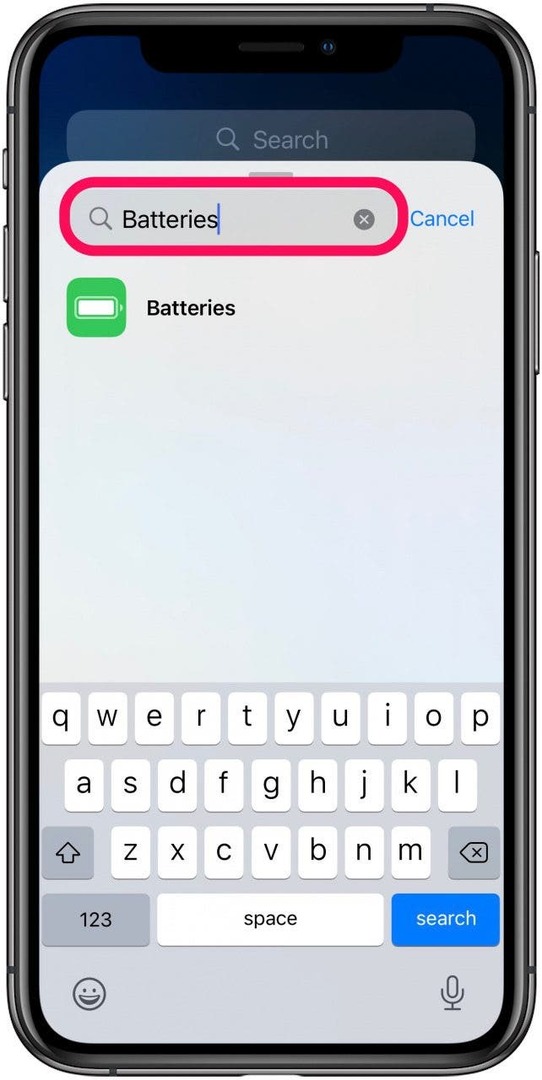
- على شاشة البطاريات ، اسحب لرؤية أدوات البطارية المختلفة المتاحة.
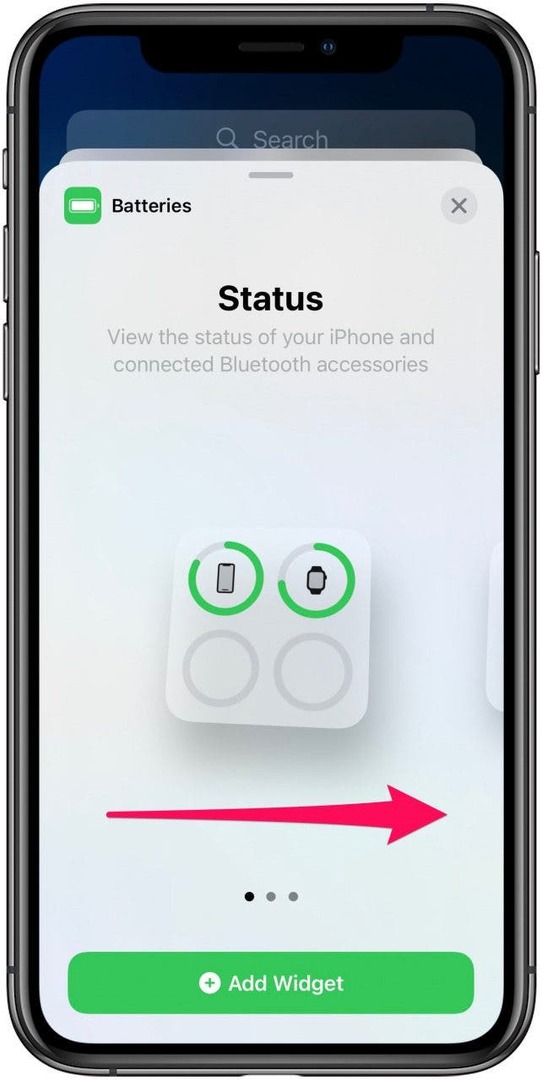
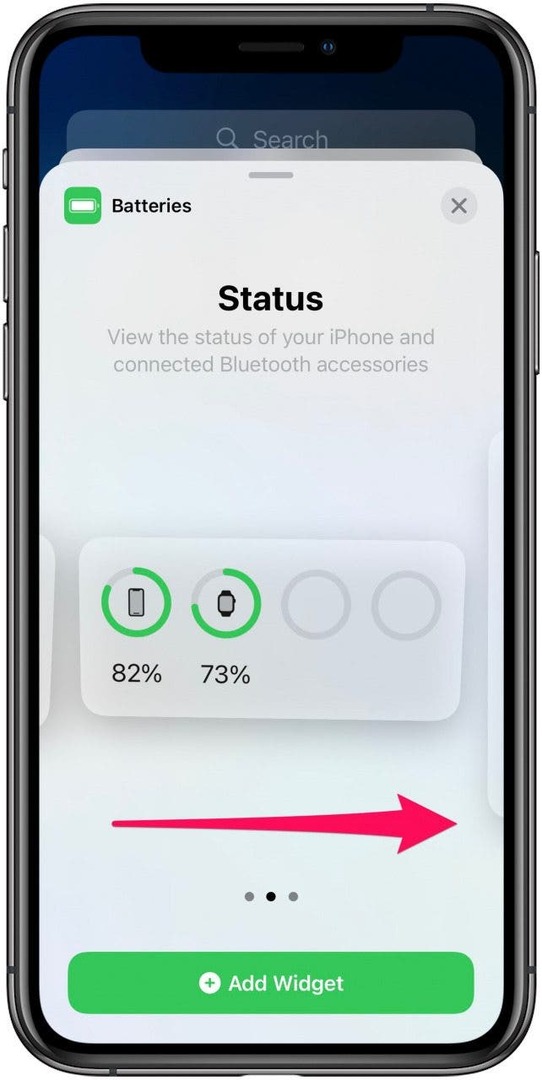
- بمجرد العثور على عنصر واجهة البطارية المفضل لديك ، انقر فوق إضافة القطعة.
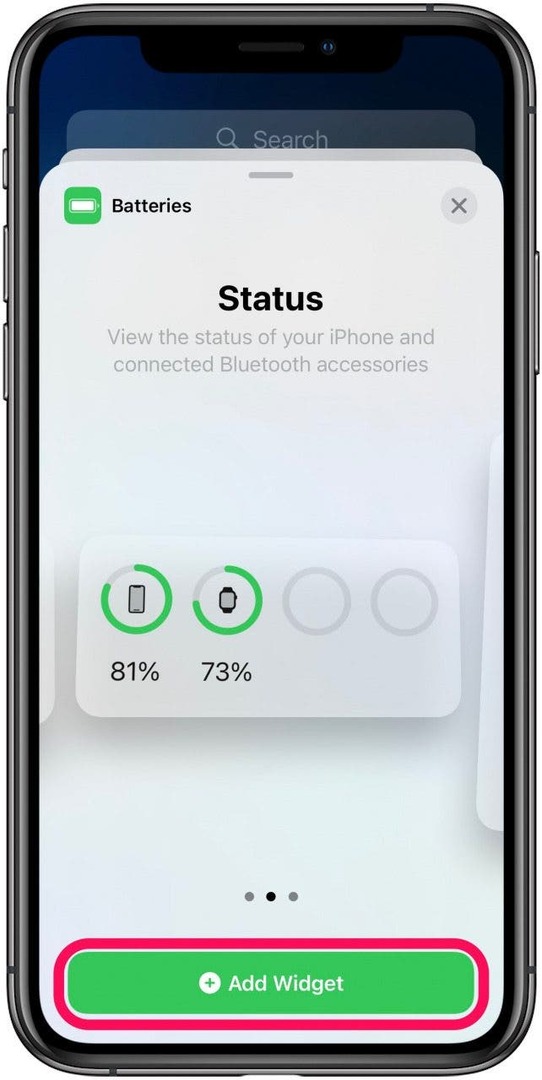
- مقبض منتهي.
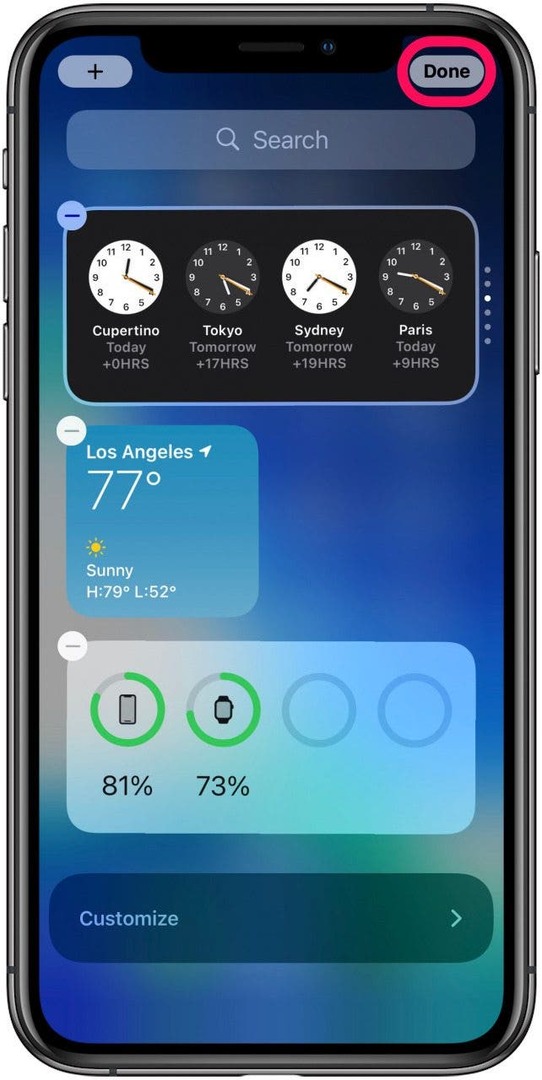
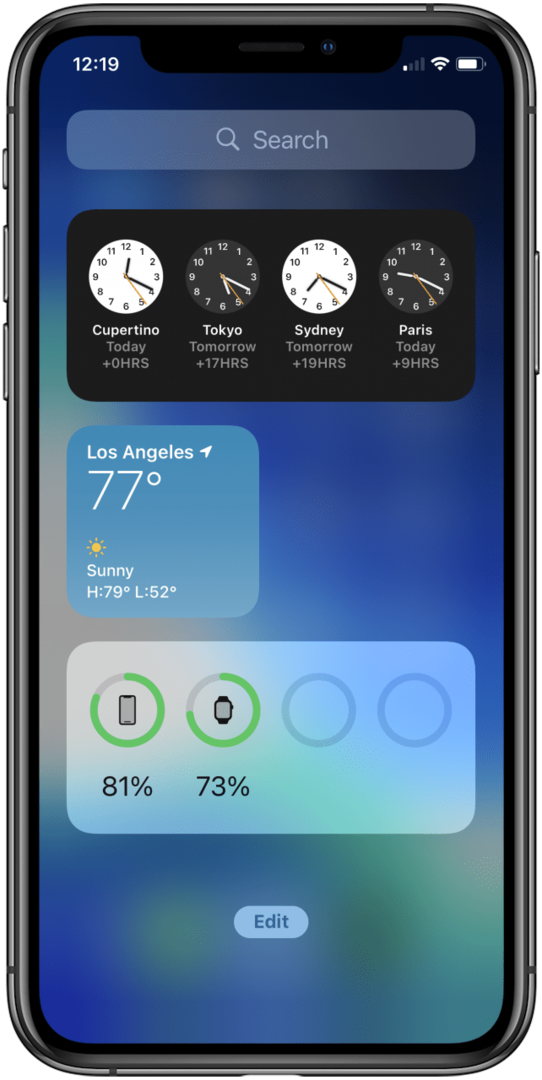
كيف ترى نسبة البطارية على شاشة iPhone الرئيسية
بمجرد تخصيص أداة البطارية في عرض اليوم ، قد ترغب في تتبع استخدام البطارية بشكل أفضل عن طريق نقل الأداة إلى شاشتك الرئيسية. إليك كيف يمكنك فعل ذلك:
- من عرض اليوم، صنبور يحرر في الجزء السفلي أو الضغط لفترة طويلة في أي مكان على الشاشة.
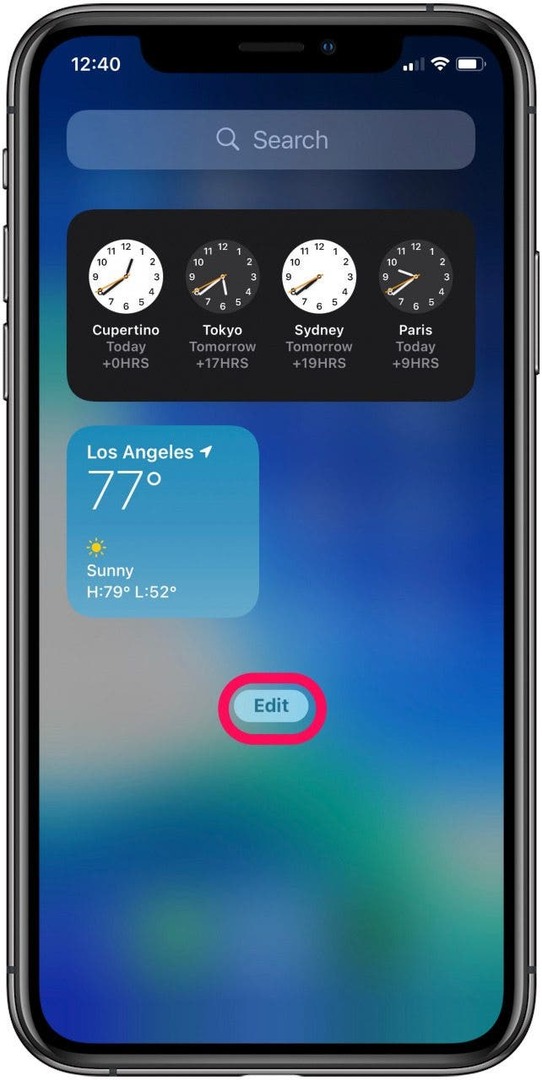
- عندما تبدأ الأدوات في الاهتزاز ، أمسك أداة البطارية حتى تصبح أكبر واسحبها إلى الشاشة الرئيسية.
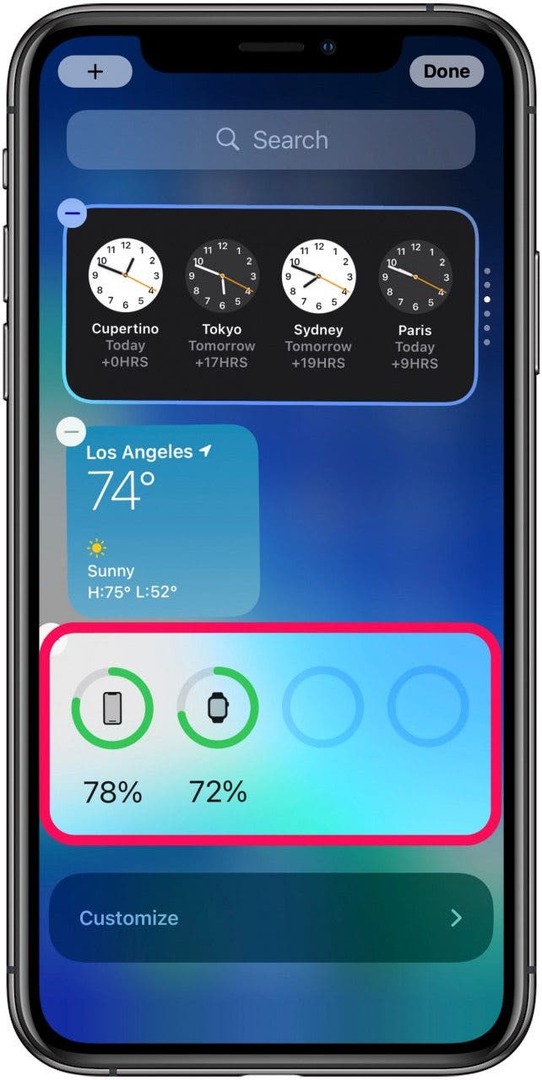
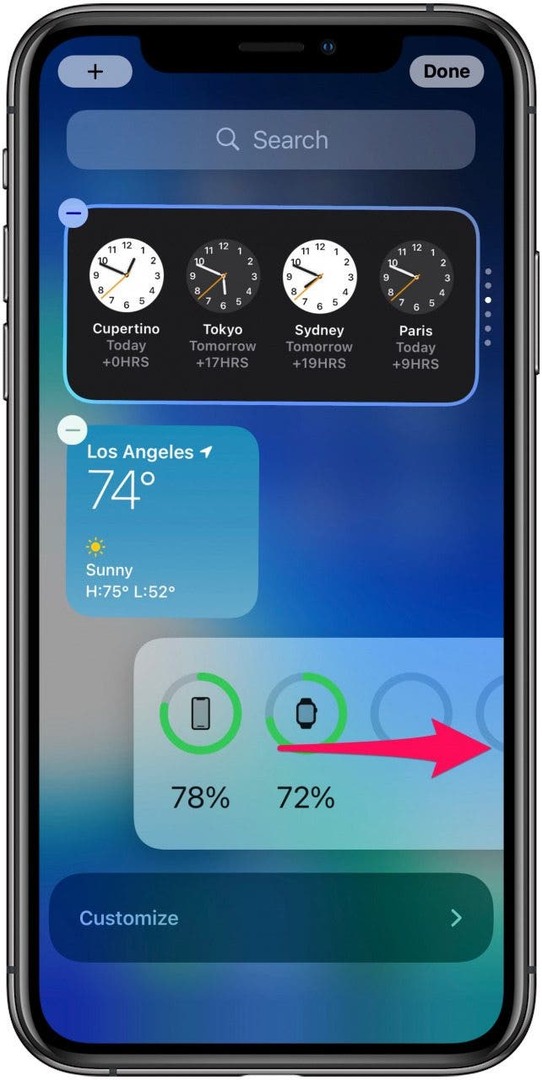
- مقبض منتهي.

باستخدام أداة البطارية الأكبر ، يمكنك بسهولة عرض حالة جهاز iPhone الخاص بك وأجهزة Bluetooth الأخرى المتصلة. سواء كنت تحتفظ بهذه الأداة في عرض اليوم أو تنقلها إلى شاشتك الرئيسية ، فهي أداة مفيدة تساعدك على إدارة استخدام جهازك وتتبع عمر البطارية بشكل أفضل.